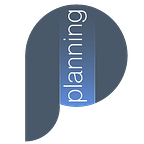Le saviez-vous ?
Comment gérer vos « Groupes » et les partager
1) Création d’un Groupe
Pour créer un « Groupe » de ressources veuillez ouvrir le panneau de droite en cliquant sur l’icône « Roue Bleu » située à droite de l’écran.
Une fois la fenêtre de la liste des activités affichée, cliquez sur l’icône grise « Gérer vos Groupes » en bas de la dite fenêtre.
Le panneau « Gérer vos Groupes » étant affiché, veuillez sélectionner les ressources en cliquant dans le champs « Ressources »
Une fois les ressources sélectionnées, alors cliquez en dehors de la liste afin qu’elle se referme puis cliquez sur le bouton « Ajouter »
Une fenêtre s’ouvre vous invitant à saisir le Nom du Groupe que vous souhaitez ajouter. Pour afficher le groupe, rendez-vous sur “Menu” puis “Sélectionner Groupe”
2) Modification d’un Groupe
Pour modifier un « Groupe » de ressources veuillez ouvrir le panneau de droite en cliquant sur l’icône « Roue Bleu » située à droite de l’écran.
Une fois la fenêtre de la liste des activités affichée, cliquez sur l’icône grise « Gérer vos Groupes » en bas de la dite fenêtre.
Le panneau « Gérer vos Groupes » étant affiché, veuillez sélectionner le groupe dans la liste.
Le groupe étant sélectionné, cliquez dans le champs « Ressources » afin d’afficher la liste des ressources, à parti de laquelle vous pourrez sélectionner ou dé sélectionner des ressources
Une fois les ressources sélectionnées, alors cliquez en dehors de la liste afin qu’elle se referme puis cliquez sur le bouton « Valider »
3) Partager un groupe avec d’autres utilisateurs
Pour partager un « Groupe » de ressources avec d’autres utilisateurs veuillez ouvrir le panneau de droite en cliquant sur l’icône « Roue Bleu » située à droite de l’écran.
Une fois la fenêtre de la liste des activités affichée, cliquez sur l’icône grise « Gérer vos Groupes » en bas de la dite fenêtre.
Le panneau « Gérer vos Groupes » étant affiché, veuillez sélectionner le groupe dans la liste pour lequel vous souhaitez effectuer un partage avec d’autres utilisateurs.
Le groupe étant sélectionné, cliquez dans le champs « Autorisé pour » afin d’afficher la liste des utilisateurs, à parti de laquelle vous pourrez sélectionner ou dé sélectionner des utilisateurs
Une fois les utilisateurs sélectionnés, alors cliquez en dehors de la liste afin qu’elle se referme puis cliquez sur le bouton « Valider »
Votre groupe passera an couleur « Verte » indiquant que ce groupe fait l’objet d’un partage avec d’autres utilisateurs.
Codification:
Les groupes affichés peuvent avoir plusieurs couleurs:
- « Gris » Le groupe vous appartient et ne fait l’objet d’aucun partage
- « Vert » Le groupe vous appartient et fait l’objet d’un partage avec d’autre utilisateur, dont le login est affiché; les autres utilisateurs pourront accéder à votre groupe
- « Rouge » Le groupe ne vous appartient pas, il a été partagé avec vous. Vous ne pourrez ni le modifier ni le supprimer.
Enfin, si vous souhaitez partage un de vos groupes avec tous les utilisateurs, sans les sélectionner, alors veuillez simplement saisie dans le champs « Autorisé pour » la valeur « *ALL » puis faire « Entrer ».
Une fois « *ALL » affichée dans le champs « Autorisé pour » veuillez cliquer sur le bouton « Valider »